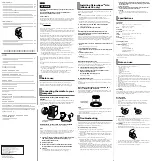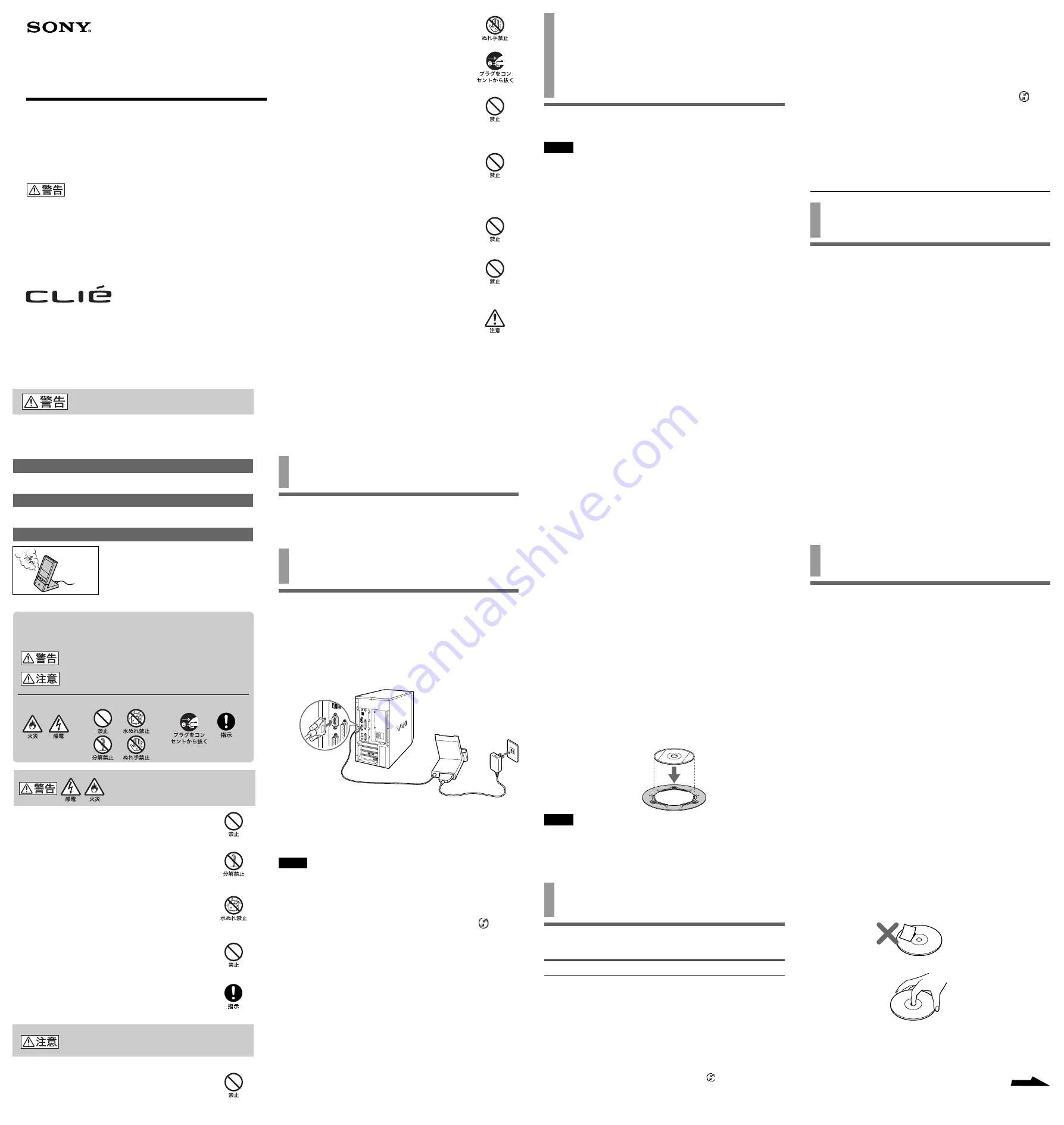
ぬれた手で
AC
アダプタをさわらない
感電の原因となることがあります。
長期間使用しないときは、
AC
アダプタをはずす
長期間使用しないときは
AC
アダプタをコンセントから抜いて
ください。火災の原因となることがあります。
安定した場所に置く
ぐらついた台の上や傾いたところなどに置くと、製品が落ちて
けがの原因となることがあります。
コード類は正しく配置する
コード類は足に引っかけたりして引っぱると製品の落下や
転倒などによりけがの原因となることがあるため、十分注意して
接続・配置してください。
また、コードを
AC
アダプタに巻き付けないでください。断線や
故障の原因になります。
通電中の
AC
アダプタに長時間ふれない
温度が相当上がることがあります。長時間皮膚がふれたままに
なっていると、低温やけどの原因となることがあります。
AC
アダプタを布団などでおおった状態で使わない
熱がこもってケースが変形したり、火災の原因となることが
あります。
コネクタの先端の突起部に注意する
AC
アダプタのコネクタ先端部の突起に指などを引っかけないよ
うにご注意ください。
取扱説明書
Operating Instructions
お買い上げいただきありがとうございます。
電気製品は安全のための注意事項を守らないと、
火災や人身事故になることがあります。
この取扱説明書をよくお読みのうえ、
製品を安全にお使いくださ
い。お読みになったあとは、いつでも見られるところに必ず保管
してください。
4-651-331-03(1)
•
CLIE
はソニー株式会社の商標です。
•
HotSync
は、
Palm, Inc.
またはその子会社の登録商標であり、
Palm
Desktop
、
HotSync
のロゴは、
Palm, Inc.
またはその子会社の商標です。
•
Microsoft
®
および
Windows
®
は、米国
Microsoft Corporation
の米国およ
びその他の国における登録商標です。
•
その他、本書に記載されているシステム名、製品名は、一般に各開発メー
カーの登録商標または商標です。なお、本文中では
TM
、
®
マークは明記し
ていません。
はじめに
本機を使うことによって、
Microsoft Windows 95/Windows 98/
Windows 98 Second Edition/Windows 2000 Professional
を搭載し
たパソコンとのデータの同期(
HotSync)
ができるようになります。
クレードルをパソコンにつなぐ
Sony PDA Palm Desktop
ソフトウェアがパソコンにイン
ストールされていない場合
ソニー
PDA
「
CLIE
」に付属の「はじめにお読みください」に従って、ソニー
PDA
「
CLIE
」に付属のインストール
CD-ROM
から
Sony PDA Palm
Desktop
ソフトウェアをインストールします。
インストールが終了したら、以下のようにシリアルクレードルをパソコン
につなぎます。
Sony PDA Palm Desktop
ソフトウェアがパソコンにイン
ストールされている場合
パソコンのシリアルポートにシリアルクレードルを接続します。
ご注意
ソニー
PDA Palm Desktop
ソフトウェアをインストールした直後は、シリアル
ポートは
COM1
がシリアルクレードルの接続ポートとして設定されています。
別のシリアルポートにつないだ場合は、以下の手順で設定を変更します。
1
Microsoft Windows
の画面右下のタスクトレイの
アイコ
ンをクリックして、表示されたショートカットメニューから
[起動/接続設定]がチェックされていることを確認する。
2
[ローカル]タブを選択する。
3
プルダウンメニューの[シリアルポート]からシリアルクレー
ドルを接続したシリアルポートの番号をクリックする。
4
[
OK
]をクリックする。
シリアルクレードルの
HotSync
ボタンを押し、
HotSync
できるか
どうかを確認します。
安全のために
ソニー製品は安全に十分配慮して設計されています。しかし、電気製品はす
べて、まちがった使いかたをすると、火災や感電などにより人身事故になる
ことがあり危険です。事故を防ぐために次のことを必ずお守りください。
安全のための注意事項を守る
この「安全のために」の注意事項をよくお読みください。
故障したら使わない
すぐにお買い上げ店またはソニーサービス窓口に修理をご依頼ください。
万一、異常が起きたら
1
AC
アダプタをコンセントから抜く
2
お買い上げ店またはソニーサービス窓
口に修理を依頼する。
湿気やほこり、油煙、湯気の多い場所では使わない
上記のような場所で使うと、火災や感電の原因となります。
分解や改造をしない
火災や感電の原因となります。内部の点検や修理はお買い上げ店
またはソニーサービス窓口にご依頼ください。
内部に水や異物を入れない
水や異物が入ると火災や感電の原因となります。万一、水や異物
が入ったときは、
AC
アダプタをコンセントから抜いて、お買い
上げ店またはソニーサービス窓口にご相談ください。
雷が鳴り出したら
AC
アダプタに触れない
感電の原因となります。
本機は日本国内専用です
AC100 V
でご使用ください。海外などで異なる電圧で使うと、
火災や感電の原因となることがあります。
下記の注意を守らないと
火災・感電
により
死亡
や
大けが
の原因となります
指定以外の
PDA
に使わない
火災やけがの原因となることがあります。
下記の注意を守らないと
けが
をしたり周辺の
家財
に
損害
を与えたりすることがあります。
PictureGear Lite
をイン
ストールする
(
Windows 95
の場合
)
お使いのパソコンの
OS
が
Windows 95
の場合は、本機に付属の
8 cm
CD-ROM
を使って
PictureGear Lite
をパソコンにインストールします。
ご注意
•
ソニー
PDA
「
CLIE
」に付属の「インストール
CD-ROM
」の
PictureGear
Lite
は、
Windows 95
での動作に対応していないため、インストールしない
でください。
• Windows
上のすべてのアプリケーションを終了しておいてください。
1
パソコンの
CD-ROM
ドライブに
8 cm CD-ROM
を入れる。
インストーラが起動します。
2
以降、インストーラ画面の指示に従って操作する。
z
「
PictureGear 4.2Lite
はすでにインストールされています。インストール
を中止します。」と表示されたときは
既に
PictureGear Lite
がインストールされています。以下の手順に従ってアンインス
トールを行ってください。アンインストールが完了したら、本機に付属の
8 cm CD-
ROM
を使ってインストール作業を行ってください。
1 Windows
の[スタート]メニューから[設定]
、
[コントロールパネル]
の順にクリックする。
「コントロールパネル」画面が表示されます。
2
[アプリケーションの追加と削除]をダブルクリックする。
3
ソフトウェアの一覧から[
PictureGear 4.2 Lite
]をクリックする
4
[追加と削除]をクリックする。
アンインストールを確認する画面が表示されます。
5
[はい]をクリックする。
アンインストールが始まります。
インストーラが起動しないときは
お使いのパソコンの設定によっては、
CD-ROM
ドライブに
8 cm CD-
ROM
を入れてもインストーラが起動しない場合があります。この場合は、
以下の手順でインストーラを起動してください。
1
[スタート]メニューから[ファイル名を指定して実行]をク
リックする。
「ファイル名を指定して実行」ダイアログボックスが表示されます。
2
[参照]をクリックし、
「
X:
¥
Setup.exe
」を選択して、
[
OK
]をク
リックする。
(
X
はご使用の
CD-ROM
ドライブのドライブ名です)
インストーラが起動します。
PictureGear Lite
を起動する
[スタート]メニューから[プログラム]→[
PictureGear 4.2 Lite
]→
[
PictureGear 4.2 Lite
]の順にクリックする。
PictureGear Lite
が起動します。
PictureGear Lite
の使いかたについて詳
しくは、オンラインヘルプ「
PictureGear
の使いかた」をご覧ください。
付属の
8 cmCD-ROM
をスロットイン方式およびキャディ
方式の
CD-ROM
ドライブに入れるときは
8 cm
ディスクに
CD
シングルアダプタ(
CSA-8
、別売り)を取り付けたあ
と、
CD-ROM
ドライブに入れます。取り付けかたについて詳しくは、
CD
シングルアダプタの取扱説明書をご覧ください。
ご注意
•
ツメが浮いている場合は平らになるように指で押し込んでください。
ツメが浮いていると異音が発生したり、動作しないことがあります。
•
取り付けた後で必ず、ディスクが
3
つのツメのみぞに正しくはまっているか
を確認してください。
故障かな?と思ったら
サービス窓口にご相談になる前にもう一度チェックしてみてください。それ
でも具合が悪いときはお買い上げ店またはサービス窓口にご相談ください。
パソコンのシリアル
ポートにつなぐ
Sony Corporation © 2000 Printed in Japan
PEGA-SC500
Serial Cradle
b
変な音・におい
がしたら、
煙が出たら
裏面につづく
CD
シングル
アダプタ(別売り)
症状
HotSync
できない
原因/対策
•
ソニー
PDA
「
CLIE
」がクレードルに正しくセットされてい
ない
→ ソニー
PDA
本体背面とクレードルが密着するようにセッ
トされているか確認する。
→ 一度ソニー
PDA
をクレードルからはずして、ソニー
PDA
本体およびクレードルの接点にごみなどが付着して
いないかを確認する。その後、もう一度ソニー
PDA
をク
レードルにセットする。
• HotSync
マネージャーが起動していない
→
HotSync
マネージャーが実行中であることを確認する。
Windows
のタスクトレイに
アイコンが表示されて
いないときは、[スタート]メニューの[プログラム]−
[
SonyPDA
]−[
HotSync
マネージャー]をクリックし
て、
HotSync
マネージャーを起動する。
主な仕様
シリアルクレードル
最大外形寸法
約
71
×
72
×
78 mm
(幅/高さ/奥行き)
質量
約
165 g
接続コードの長さ
約
1.9 m
AC
アダプタ
入力
AC100 V
、
50-60 Hz
(日本国内モデルは
AC100 V
専用です)
出力
DC 5.7 V
、
800 mA
質量
約
60 g
接続コードの長さ
約
1.5 m
動作温度
5
℃〜
35
℃
付属品
シリアルクレードル(
1
)
AC
アダプタ(
1
)
8 cm CD-ROM
(
1
)
取扱説明書(
1
)
保証書(
1
)
*
ソニーご相談窓口のご案内(
1
)
*
仕様および外観は、改良のため予告なく変更することがありますが、
ご了承ください。
*
一部の国と地域でお買い上げの製品には付属していない場合があります。
使用上のご注意
置いてはいけない場所
使用中、保管中にかかわらず、次のような場所に置かないでください。
故障の原因になります。
•
異常に高温になる場所
炎天下や夏場の窓を閉め切った自動車内は特に高温になり、放置すると
変形したり、故障したりすることがあります。
•
直射日光の当たる場所、熱器具の近く
変形したり、故障したりすることがあります。
•
激しい振動のある場所
•
強力な磁気のある場所
•
砂地、砂浜などの砂ぼこりの多い場所
海辺や砂地、あるいは砂ぼこりが起こる場所などでは、砂がかからない
ようにしてください。故障の原因になるばかりか、修理できなくなるこ
ともあります。
使用について
•
強い衝撃を与えたり、落としたりしないでください。
• TV
や
AM
ラジオやチューナーの近くで使わないでください。
TV
やラジオ、チューナーに雑音が入ることがあります。
•
使用後は必ず
AC
アダプタをコンセントから抜いておいてください。
•
アダプタ本体やコード類の接点部に他の金属類が触れないようにして
ください。ショートすることがあります。
• AC
アダプタを海外旅行者用の「電子式変圧器」などに接続しないで
ください。発熱や故障の原因となります。
ディスクの取り扱いについて
ディスクに記録されているデータなどを保護するため、次のことにご注意
ください。
•
紙などを貼ったり、傷つけたりしないでください。
•
文字の書かれていない面(再生面)に触れないようにして持ちます。
•
ほこりやちりの多いところ、直射日光の当たるところ、暖房機具の近
く、湿気の多いところには保管しないでください。
•
ディスクに液体をこぼさないでください。
•
大切なデータを守るため、ディスクは必ずケースなどに入れて保管して
ください。
•
シリアルポート(
COM
ポート
)
の設定が違う
→ シリアルクレードルでは、パソコンの接続先のシリアル
ポートの番号と、
HotSync
マネージャーで設定している
シリアルポートの番号が一致しているときのみ、
HotSync
ができるようになっています。まずシリアルク
レードルを接続したパソコンのシリアルポート番号を確
認してください。その上で以下の手順に従って、
HotSync
マネージャーの設定を確認してください。
1
Windows
の画面右下のタスクトレイの
アイコ
ンをクリックして、表示されたショートカットメ
ニューから[起動/接続設定]をクリックする。
2
[ローカル]タブを選択する。
3
プルダウンメニューの[シリアルポート]からシリ
アルクレードルを接続したシリアルポートの番号を
クリックする。
4
[
OK
]をクリックする。
シリアルクレードルの
HotSync
ボタンを押し、
HotSync
できることを確認します。
警告表示の意味
取扱説明書および製品では、次のような表示をしています。表示の内容をよく
理解してから本文をお読みください。
この表示の注意事項を守らないと、火災・感電などにより死亡や大
けがなど人身事故の原因となります。
この表示の注意事項を守らないと、感電やその他の事故によりけがを
したり周辺の家財に損害を与えたりすることがあります。
注意を促す記号
行為を禁止する記号
行為を指示する記号